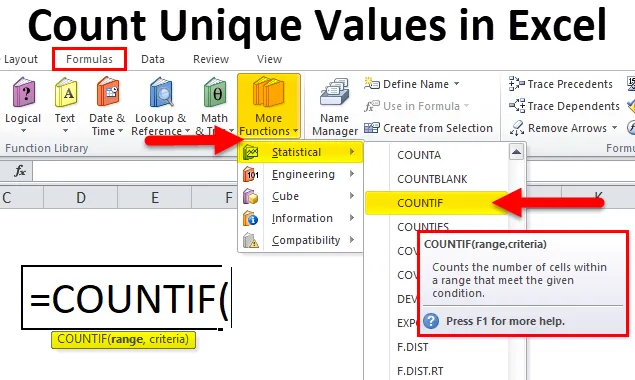
Yksilöivien arvojen määrä Excelissä (sisällysluettelo)
- Laske yksilölliset arvot Excelissä käyttämällä COUNTIF
- COUNTIF-kaava Excelissä
- Kuinka laskea yksilölliset arvot Excelissä käyttämällä COUNTIF: ää?
Laske yksilölliset arvot Excelissä käyttämällä COUNTIF
- COUNTIF-toiminto on valmiiksi integroitu integroitu funktio, joka luokitellaan tilastofunktioon.
- COUNTIF-toiminto laskee solut kaavassa mainitsemasi ehdon perusteella.
- Se on edistyksellinen tai päivitetty versio COUNT-toiminnosta.
- COUNTIF-toiminto pystyy laskemaan erityyppiset solut, ts. Solun, jolla on tekstiarvot, päivämääräarvot, tyhjät tai tyhjät, solujen lukumäärät tai numeeriset arvot, solujen tietyillä sanoilla tai merkillä jne.
- COUNTIF-toiminto excelissä on joustava, helppokäyttöinen ja erittäin yksinkertainen toiminto muutamalla argumentilla.
- COUNTIF-toiminto voidaan integroida myös muihin excel-toimintoihin (esim. COUNTIF yhdessä useiden excel-toimintojen kanssa yhdellä tai useammalla kriteerillä) saadaksesi haluttu tulos.
Määritelmä
COUNTIF-toiminto laskee määritetyn alueen solujen määrän tietyn olosuhteen tai sovellettujen kriteerien perusteella.
COUNTIF-kaava Excelissä
Alla on COUNTIF-kaava Excel:
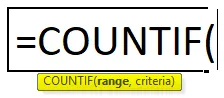
COUNTIF-funktiolla on kaksi argumenttia eli alue, kriteerit.
- Alue : (pakollinen tai vaadittava argumentti) Se osoittaa solualueen, johon kriteerejä sovelletaan.
- Kriteerit: (Pakollinen tai vaadittava argumentti) Se on ehto, jota sovelletaan solualueen esittämiin arvoihin. Se osoittaa, mitä on laskettava.
Huomaa: Se voi olla joko tekstimerkkijono, soluviittaus tai matemaattinen / looginen lauseke.
- Kriteeri-argumentissa ei-numeeriset arvot on aina liitettävä lainausmerkkeihin.
- Kriteerijärjestelmässä ei ole merkitystä isoilla ja pienillä kirjaimilla, joissa se voi pitää pieniä, oikeita ja isoja kirjaimia.
- Jokerimerkkejä voidaan käyttää myös COUNTIF-toiminnon kriteeriargumentteihin.
Kolme yleisimmin käytettyjä yleismerkkejä Excel COUNTIF -toiminnoissa ovat:
- Kysymysmerkki (?): Käytetään yksittäisen merkin jäljittämiseen tai tunnistamiseen tai laskemiseen.
- Asterisk (*): Vastaa mitä tahansa johtavien tai jäljellä olevien merkkien sekvenssiä.
- Tilde (~): Oikean kysymysmerkin tai tähden selvittämiseksi.
COUNTIF-funktio perustuu puhtaasti logiikkaan, jota käytät kriteereissä.
COUNTIF-toiminnossa voidaan käyttää erilaisia aritmeettisia operaattoreita:
| < | Vähemmän kuin |
| > | Suurempi kuin |
| = | Yhtä kuin |
| <= | Pienempi kuin tai yhtä suuri kuin |
| > = | Suurempi tai yhtä suuri kuin |
| Vähemmän tai suurempi kuin |
Näitä yllä mainittuja operaattoreita käytetään COUNTIF-toiminnon kriteeriargumentissa.
Kuinka laskea yksilölliset arvot Excelissä käyttämällä COUNTIF: ää?
Laske yksilölliset arvot Excelissä COUNTIF: n käyttäminen on erittäin yksinkertaista ja helppokäyttöistä. Ymmärtäkäämme excel-luokituksen ainutlaatuisten arvojen määrää jollain esimerkillä.
Voit ladata nämä määrät yksilölliset arvot käyttämällä COUNTIF Excel -mallia täältä - Laske yksilölliset arvot käyttämällä COUNTIF Excel -malliaLasketut arvot annetulle yksilölliselle numeroarvolle Excelissä - esimerkki # 1
Alla mainitussa esimerkissä. Taulukko sisältää opiskelijan nimen sarakkeessa B (B8 - B24) ja kunkin opiskelijan pisteet (C8 - C24). Täällä tietoaineistossa toistetaan pisteet. Täältä minun on saatava ainutkertaisten pisteiden määrä, ts. “35” tältä tietojoukon alueelta (C8: C24).
Käytämme COUNTIF-toimintoa solussa “E9”. Valitse solu “E9”, jossa COUNTIF-toiminto on käytettävä.
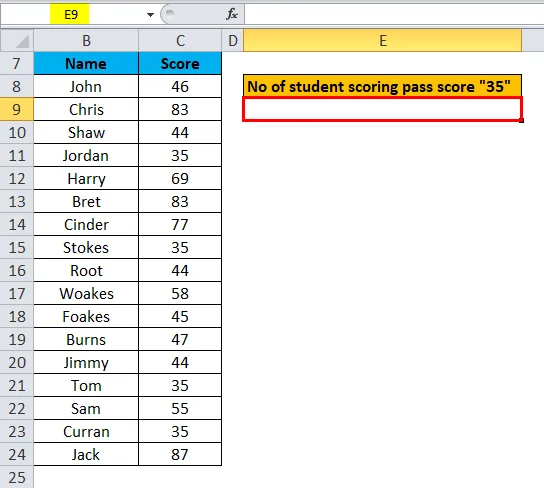
Napsauta lisäystoimintopainiketta (fx) kaavatyökalurivin alla, valintaikkuna tulee näkyviin. Kirjoita hakusana ”COUNTIF” toimintokenttään, COUNTIF-toiminto tulee näkyviin Valitse toiminto -ruutuun. Kaksoisnapsauta COUNTIF-toimintoa.
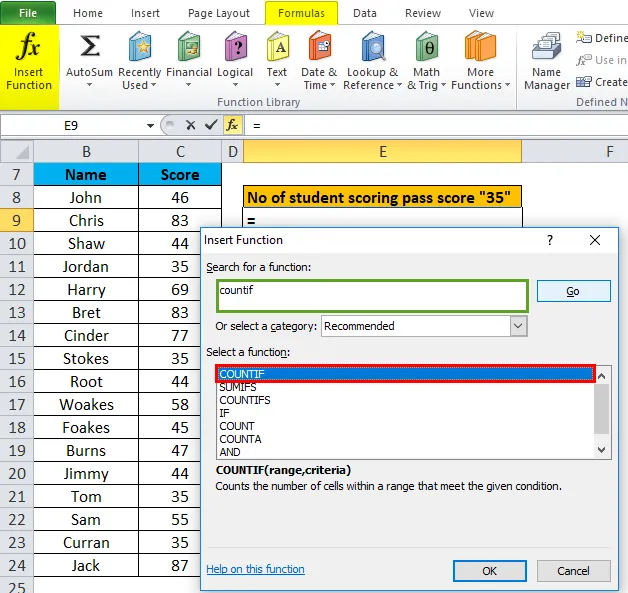
Näyttöön tulee valintaikkuna, jossa COUNTIF-toiminnon argumentit on täytettävä tai syötettävä, eli = COUNTIF (alue, kriteerit)
- Alue : Jos haluat syöttää alueargumentin , napsauta solun C8 sisäpuolella, niin näet solun valittuna ja valitse sitten solut C24 asti. Joten kyseinen sarakealue valitaan eli C8: C24.
- Kriteerit: Se on ehto, joka kertoo laskentatoiminnolle, mitkä solut lasketaan eli . 35.
Napsauta ok, kun olet kirjoittanut molemmat argumentit.
= COUNTIF (C8: C24, 35)
eli palauttaa ainutkertaisen pistemäärän, ts. “35”, määrästä tästä tietojoukosta (C8: C24). Napsauta OK

Tässä COUNTIF-funktio on palauttanut määrän ainutlaatuisia pisteitä, ts. “35” määritellyllä alueella eli 4. Läpäisevä pistemäärä on esiintynyt 4 kertaa tietojoukkoalueella (C8: C24).

Annetun yksilöivän tekstiarvon laskenta-arvot Excelissä - esimerkki 2
Alla olevassa esimerkissä taulukko sisältää päivämäärän sarakkeessa G (G5 - G20) & päivä sarakkeessa (H5 - H20). Täällä, tietoaineistossa on päivien toisto. Täällä minun on saatava ainutkertaisen päivän lukumäärä eli ”tiistai” vain tältä tietojoukon alueelta (H5: H20).
Käytämme COUNTIF-toimintoa solussa “J7”. Valitse solu “J7”, jossa COUNTIF-toiminto on käytettävä.
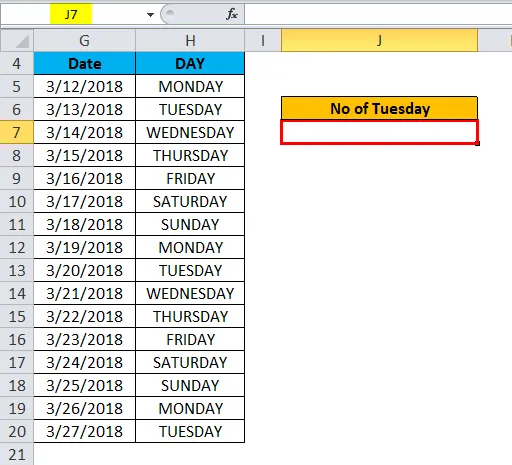
Napsauta lisäystoimintopainiketta (fx) kaavatyökalurivin alla, valintaikkuna tulee näkyviin. Kirjoita hakusana ”COUNTIF” toimintokenttään, COUNTIF-toiminto tulee näkyviin Valitse toiminto -ruutuun. Kaksoisnapsauta COUNTIF-toimintoa.
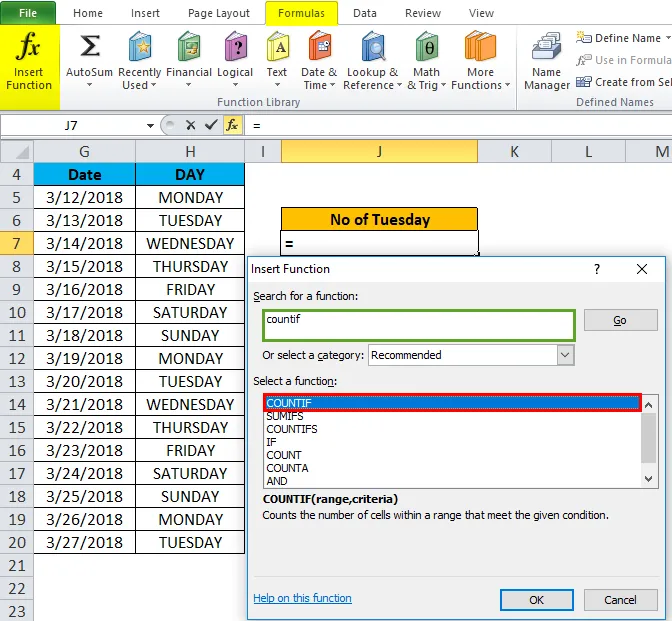
Näyttöön tulee valintaikkuna, jossa COUNTIF-toiminnon argumentit on täytettävä tai syötettävä, eli = COUNTIF (alue, kriteerit)
- Alue : Jos haluat syöttää alueargumentin , napsauta solun H5 sisällä ja näet solun valittuna, valitse sitten solut H20-arvoon saakka. Joten kyseinen sarakealue valitaan eli H5: H20.
- Kriteerit: Se on ehto, joka kertoo laskurin funktiolle, mitkä solut lasketaan tai soluille, jotka sisältävät tekstiarvon eli . "TIISTAI".
Käytämme tässä tekstiarvoa tai ehtoa, meidän on kirjoitettava se kaksinkertaisiin lainausmerkkeihin. Toinen asia, joka sinun pitäisi tietää, on kriteerit. siinä ei ole kirjainkoolla merkitystä, missä voit käyttää ”tiistai” myös pienillä kirjaimilla
Napsauta ok, kun olet kirjoittanut molemmat argumentit.
= COUNTIF (H5: H20, ”tiistaina”)
eli palauttaa ainutkertaisen tekstiarvon eli ”tiistai” määrän tältä tietojoukon alueelta (H5: H20). Napsauta OK.
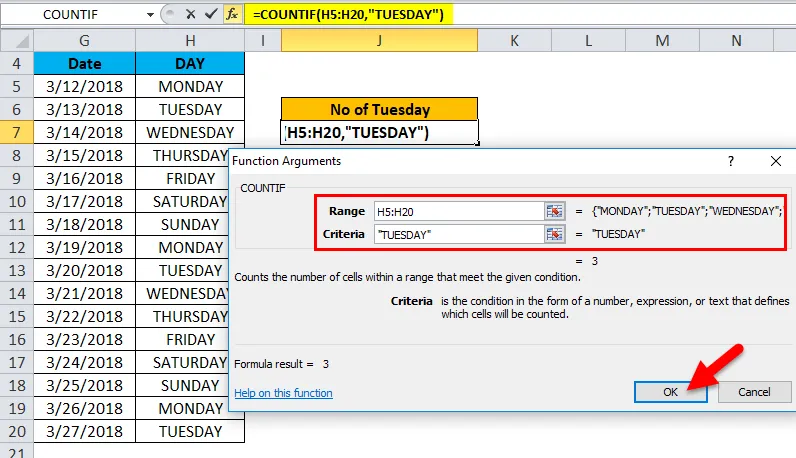
Tässä COUNTIF-funktio on palauttanut määrän yksilöivää tekstiä eli ”tiistaina” määritellyllä alueella eli 3. Tiistai on esiintynyt 3 kertaa tietojoukkoalueella (H5: H20).
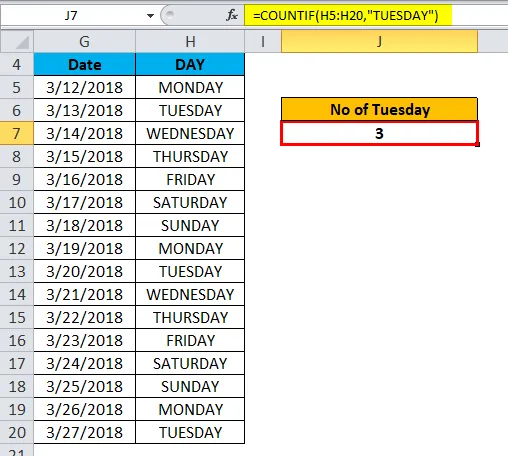
Oletetaan, että haluat laskea lauantai ja sunnuntai, voit silti käyttää tätä COUNTIF-toimintoa. Koska molemmat, tekstin arvo alkaa “S” . voimme käyttää yksinkertaista syntaksia COUNTIF.
Täällä voidaan käyttää villimerkkiä, tähdellä (*), vastaamaan johtavan merkkijonoa eli “s”
Antaa kassalle, miten se toimii, tässä käytän kaavaa = COUNTIF (H5: H20, ”S *”)
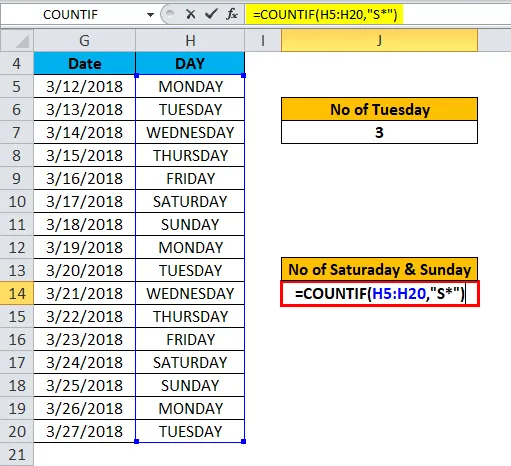
missä se palauttaa lauantaisin ja sunnuntaisin lasketun määrän eli 4
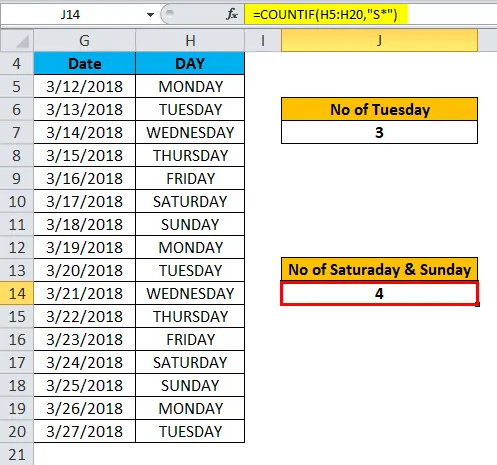
Muistettavat määrät ainutlaatuisten arvojen määrästä Excelissä
- COUNTIF-toimintoa ei voida käyttää ei-vierekkäisissä solualueissa.
- Jos kriteeriargumentin tekstimerkkijono sisältää enemmän kuin 255 merkkiä tai yli 255 merkkiä. kuin #VALUE! tapahtuu virhe .
Suositellut artikkelit
Tämä on opas laskea ainutlaatuiset arvot exceliin käyttämällä COUNTIF: ää. Tässä keskustellaan COUNTIF-kaavasta excelissä ja siitä, kuinka yksilölliset arvot voidaan laskea exceliin, sekä käytännön esimerkkejä ja ladattavia excel-malleja. Voit myös käydä läpi muiden ehdottamiemme artikkeleidemme -
- Opas Excel COUNTIF -toimintoon
- Kuinka käyttää RANK-toimintoa Excelissä?
- COMBIN-toiminto Excelissä parhailla esimerkeillä
- Tietoja Excel-laskentatoiminnosta
- Laske merkkejä Excelissä (esimerkkejä Excel-mallilla)